Maison >Tutoriel système >Série Windows >Piège inattendu du mode noyau dans Windows 11 : correctifs BSOD faciles
Piège inattendu du mode noyau dans Windows 11 : correctifs BSOD faciles
- DDDoriginal
- 2025-01-06 20:08:41705parcourir
Lisez notre page de divulgation pour savoir comment vous pouvez aider MSPoweruser à soutenir l'équipe éditoriale. En savoir plus

Résolvez tous vos problèmes de pilote avec PC HelpSoft Driver Updater :
Mettez à jour et résolvez facilement les problèmes de pilote sur votre PC en seulement trois étapes avec PC HelpSoft Driver Updater :
- Téléchargez et installez PC HelpSoft Driver Updater.
- Analysez votre PC pour trouver des pilotes obsolètes ou manquants.
- Cliquez sur Mettre à jour maintenant pour installer rapidement les pilotes les plus récents et originaux.
Le piège inattendu du mode noyau dans Windows 11 est un écran bleu de la mort (BSOD) qui arrête efficacement votre système et nécessite une attention immédiate. Cela signifie que
le processeur a rencontré un problème que le système n'a pas pu résoudre,provoquant souvent un crash. Cette erreur signale généralement une instabilité majeure du système, souvent causée par des problèmes matériels, des pilotes obsolètes ou des logiciels malveillants.
Cependant, il existe plusieurs façons de corriger l'erreur.
Je vais vous montrer comment, alors commençons !
Corrections rapides
- Essayez ces étapes avant de passer à des solutions plus complexes :
- Redémarrez votre ordinateur :
- Appuyez sur le menu Démarrer > Alimentation > Redémarrer. Vérifiez la surchauffe du système :
- La surchauffe peut provoquer une instabilité du système, alors assurez-vous que votre ordinateur est correctement ventilé et nettoyez la poussière des ventilateurs de refroidissement et des bouches d'aération. Rechercher les logiciels malveillants et les virus :
- Ouvrez Sécurité Windows > Protection contre les virus et les menaces > Options d'analyse > Analyse complète > Analyser maintenant. Installer les mises à jour du système :
Mettre à jour les pilotes incompatibles
- Les pilotes obsolètes ou incompatibles sont parmi les causes les plus courantes de l'erreur Unexpected Kernel Mode Trap. Les pilotes servent de pont entre votre matériel et votre système d'exploitation, et s'ils sont obsolètes ou corrompus, ils peuvent entraîner des pannes du système. Voici comment les mettre à jour :
- Appuyez sur Windows X et sélectionnez Gestionnaire de périphériques

- Recherchez tous les appareils avec une icône triangulaire jaune indiquant un problème. Faites un clic droit sur le périphérique problématique et sélectionnez Mettre à jour le pilote

- Choisissez Rechercher automatiquement les pilotes.

Windows recherchera les derniers pilotes et les installera s'ils sont disponibles. Une fois la mise à jour terminée, redémarrez votre système pour voir si le problème est résolu.
Vous pouvez également utiliser PC HelpSoft Driver Updater pour prendre automatiquement en charge ce processus.
Réinstaller les pilotes incompatibles
Si la mise à jour ne corrige pas l’erreur, une réinstallation peut être nécessaire. Voici comment :
- Ouvrez le Gestionnaire de périphériques à nouveau.
- Cliquez avec le bouton droit sur l'appareil à l'origine du problème et sélectionnez Désinstaller l'appareil.

- Confirmez la désinstallation lorsque vous y êtes invité.

Redémarrez votre ordinateur. Windows tentera de réinstaller automatiquement le pilote.
Démarrer en mode sans échec
Le mode sans échec exécute Windows avec un minimum de pilotes et de paramètres, ce qui peut aider à identifier si un programme ou un service spécifique est à l'origine du problème. Voici comment :
- Appuyez sur Windows R pour ouvrir la boîte de dialogue d'exécution, tapez msconfig, et appuyez sur Entrée.

- Sélectionnez l'onglet Boot en haut. Cochez la case Démarrage sécurisé et sélectionnez l'option Minimal sous les Options de démarrage.

- Cliquez sur OK et cliquez sur Redémarrer pour démarrer en mode sans échec.

Une fois en mode sans échec, vérifiez si l'erreur est résolue. Si tel est le cas, le problème pourrait être lié à un logiciel ou à des pilotes tiers.
Exécuter une vérification des fichiers système (SFC)
Les fichiers système manquants ou corrompus peuvent provoquer de nombreuses erreurs, y compris l'erreur Unexpected Kernel Mode Trap . L’exécution de l’outil System File Checker (SFC) analysera et réparera automatiquement ces problèmes. Suivez les étapes ci-dessous :
- Ouvrez Invite de commandes et exécutez-la en tant queAdministrateur via le bouton de recherche.

- Tapez sfc /scannow et appuyez sur Entrée. Le processus peut prendre plusieurs minutes. Si l'outil détecte des problèmes, il tentera de les résoudre automatiquement.

Une fois le processus d'analyse et de réparation terminé, redémarrez votre ordinateur pour vérifier si le problème a été résolu.
Exécuter CHKDSK
L'outil CHKDSK analyse et répare les erreurs du système de fichiers ou les secteurs défectueux sur votre disque dur. Suivez les étapes ci-dessous :
- Ouvrez l'invite de commande en tant qu'administrateur à nouveau.
- Tapez chkdsk /f /r et appuyez sur Entrée.

- Si vous êtes invité à planifier la vérification pour le prochain redémarrage, tapez « Y » et appuyez sur Entrée.

CHKDSK s'exécutera lors du prochain redémarrage et tentera de réparer tout problème de disque.
Utilisez l'outil de diagnostic de la mémoire Windows
Une RAM défectueuse ou incompatible peut déclencher l'erreur Unexpected Kernel Mode Trap dans Windows 11. Pour exclure les problèmes de mémoire, vous pouvez exécuter l'outil de diagnostic de la mémoire Windows pour vérifier la RAM de votre ordinateur :
- Appuyez sur Windows S, tapez Windows Memory Diagnostic et cliquez sur Ouvrir.

- Choisissez Redémarrer maintenant et recherchez les problèmes. L'outil exécutera une série de tests sur votre RAM et recherchera les erreurs. Le processus peut prendre un certain temps, en fonction de la quantité de RAM de votre système.

- Une fois le test terminé, Windows affichera les résultats et recommandera toutes les actions nécessaires.
Si des problèmes de mémoire sont détectés, vous devrez peut-être remplacer votre RAM ou effectuer un dépannage plus approfondi pour identifier le module défectueux.
Mettre à jour le micrologiciel (BIOS/UEFI)
Un BIOS ou un micrologiciel UEFI obsolète peut parfois entrer en conflit avec des composants matériels et provoquer des erreurs. La mise à jour de votre micrologiciel peut améliorer la stabilité du système, mais elle comporte certains risques. Une mise à jour du micrologiciel échouée ou incorrecte pourrait rendre votre système inutilisable, suivez donc attentivement les instructions du fabricant.
Voici ce que vous devez faire :
- Appuyez sur Windows R, tapez msinfo32 et appuyez sur Ouvrir.

- Notez la version/date du BIOS dans le résumé du système.

- Accédez au site Web du fabricant de votre ordinateur ou de votre carte mère et localisez la page d'assistance de votre modèle.
- Suivez strictement les instructions pour mettre à jour votre BIOS/UEFI vers la dernière version.
Après la mise à jour, redémarrez votre ordinateur et vérifiez si l'erreur persiste.
Effectuer une restauration du système
Si rien d'autre ne fonctionne, vous devrez peut-être effectuer une restauration du système pour ramener votre système à un état stable avant que l'erreur ne se produise. Cette option est utile si le problème a commencé après une installation récente d'un logiciel ou d'un pilote. Suivez les étapes ci-dessous :
- Appuyez sur Windows S, tapez Créer un point de restauration et appuyez sur Ouvrir.

- Dans la fenêtre Propriétés système, cliquez sur le bouton Restauration du système.

- Sélectionnez un point de restauration avant le début de l'erreur inattendue du piège en mode noyau.

- Appuyez sur Terminer.
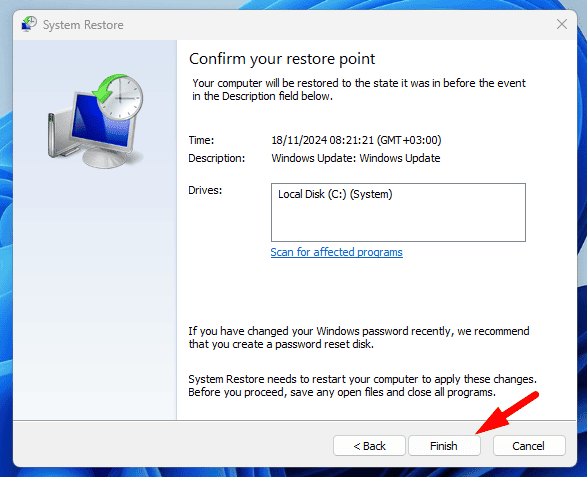
L'erreur inattendue du mode noyau dans Windows 11 est un problème grave causé par des pilotes incompatibles, des fichiers corrompus, un matériel défectueux et un micrologiciel obsolète. Sauvegardez toujours vos données avant d’apporter des modifications importantes à votre système.
Apprenez également à corriger d'autres erreurs d'écran bleu telles que IRQL NOT LESS OR EQUAL, PAGE_NOT_ZERO et INSTRUCTION_BUS_ERROR.
Ce qui précède est le contenu détaillé de. pour plus d'informations, suivez d'autres articles connexes sur le site Web de PHP en chinois!
Articles Liés
Voir plus- Comment résoudre le problème de la rotation du bureau Windows 7 à 90 degrés
- Comment mettre fin de force à un processus en cours dans Win7
- Version préliminaire de Win11 Build 25336.1010 publiée aujourd'hui : principalement utilisée pour tester les pipelines d'exploitation et de maintenance
- Aperçu de la version bêta de Win11 Build 22621.1610/22624.1610 publié aujourd'hui (y compris la mise à jour KB5025299)
- La reconnaissance d'empreintes digitales ne peut pas être utilisée sur les ordinateurs ASUS. Comment ajouter des empreintes digitales ? Conseils pour ajouter des empreintes digitales sur les ordinateurs ASUS

